LiteFinance'ü doğrulayın - LiteFinance Turkey - LiteFinance Türkiye
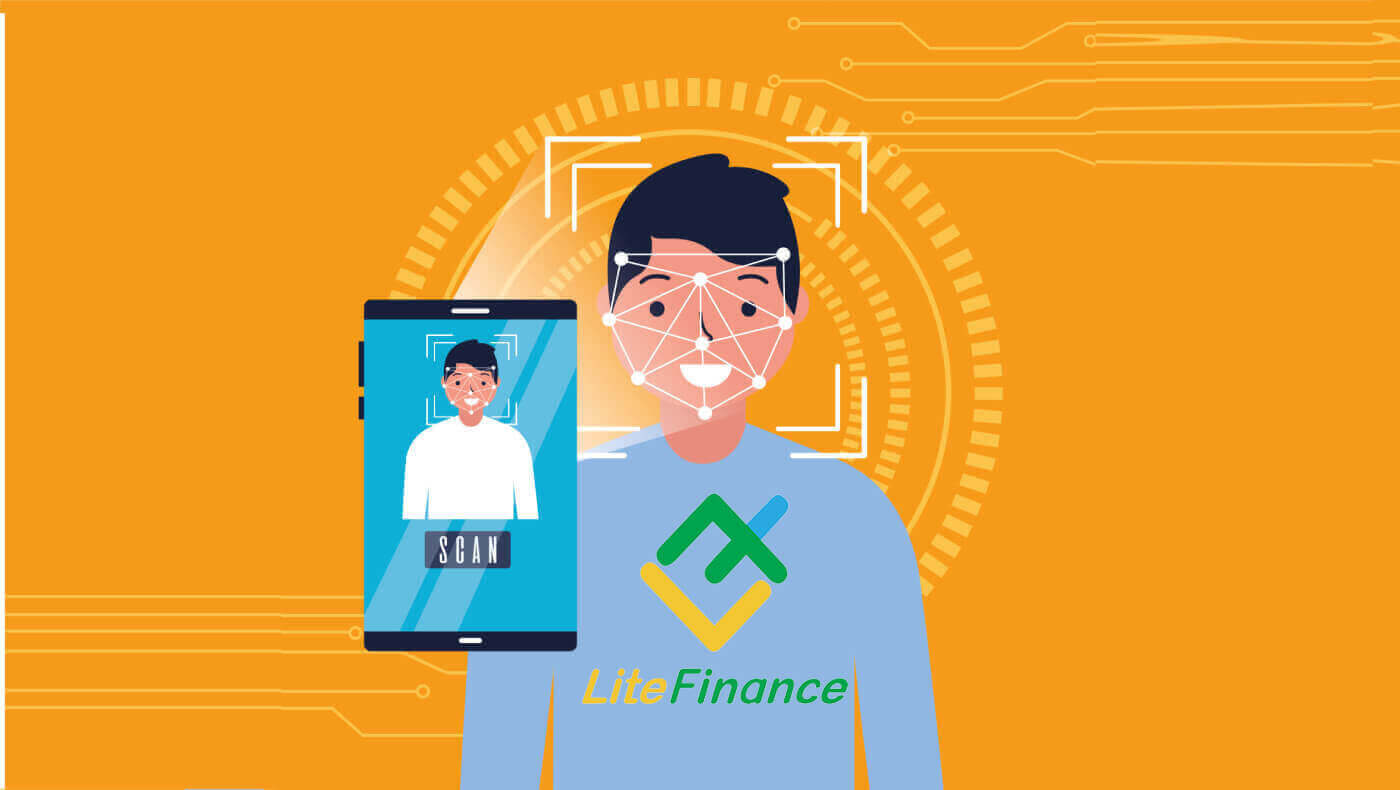
Web uygulamasında LiteFinance Hesabınızı Doğrulama
Web uygulamasında LiteFinance'a giriş yapın
LiteFinance ana sayfasını ziyaret edin ve "Giriş Yap" düğmesini tıklayın. 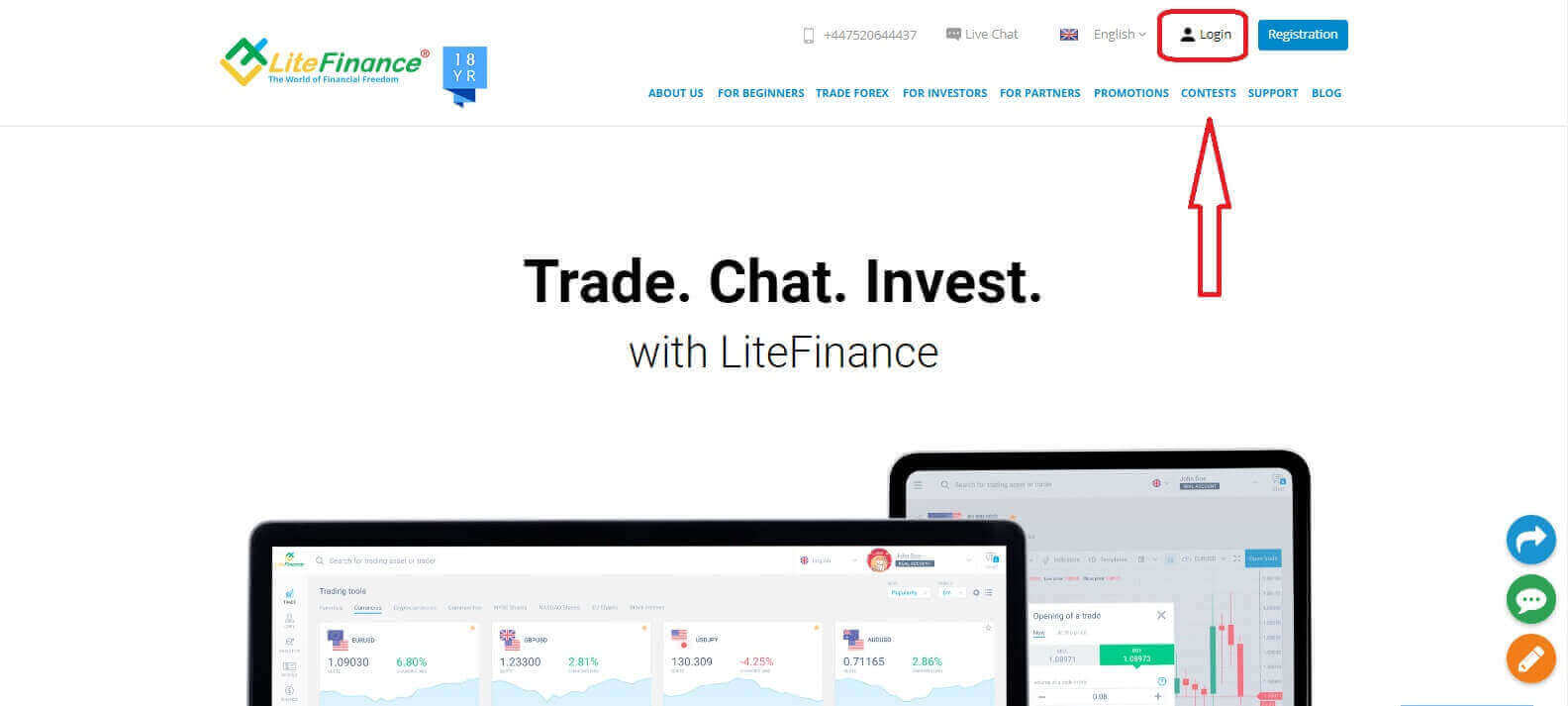
Yeni açılır pencerede, e-posta/telefon numarası ve şifre dahil olmak üzere kayıtlı hesabınızı giriş formuna girin ve "OTURUM AÇ" düğmesine tıklayın .
Bunun yanı sıra Google ve Facebook hesaplarınızı kaydederek de giriş yapabilirsiniz. Kayıtlı bir hesabınız yoksa şu yazıya bakın: LiteFinance'da Hesap Nasıl Kaydedilir 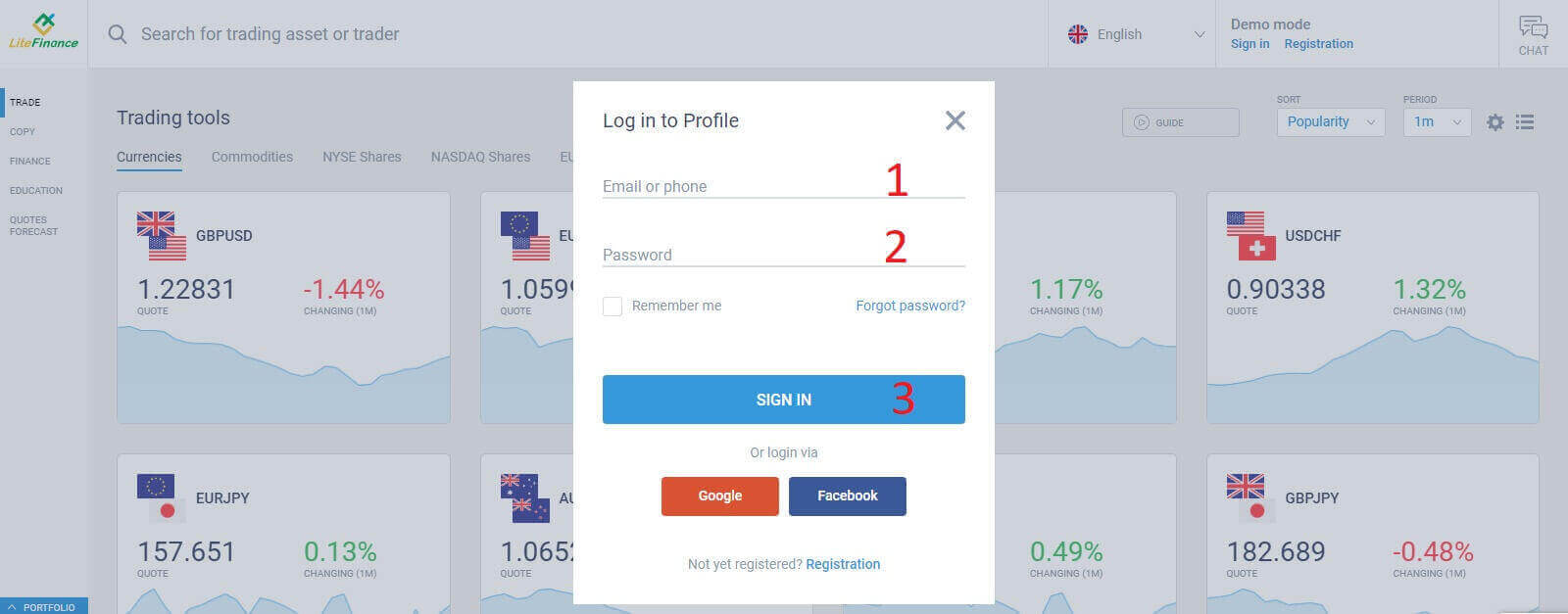
LiteFinance Hesabınızı Web uygulamasında doğrulayın
LiteFinance terminaline giriş yaptıktan sonra sol taraftaki dikey çubukta yer alan "PROFİL" sembolünü seçin.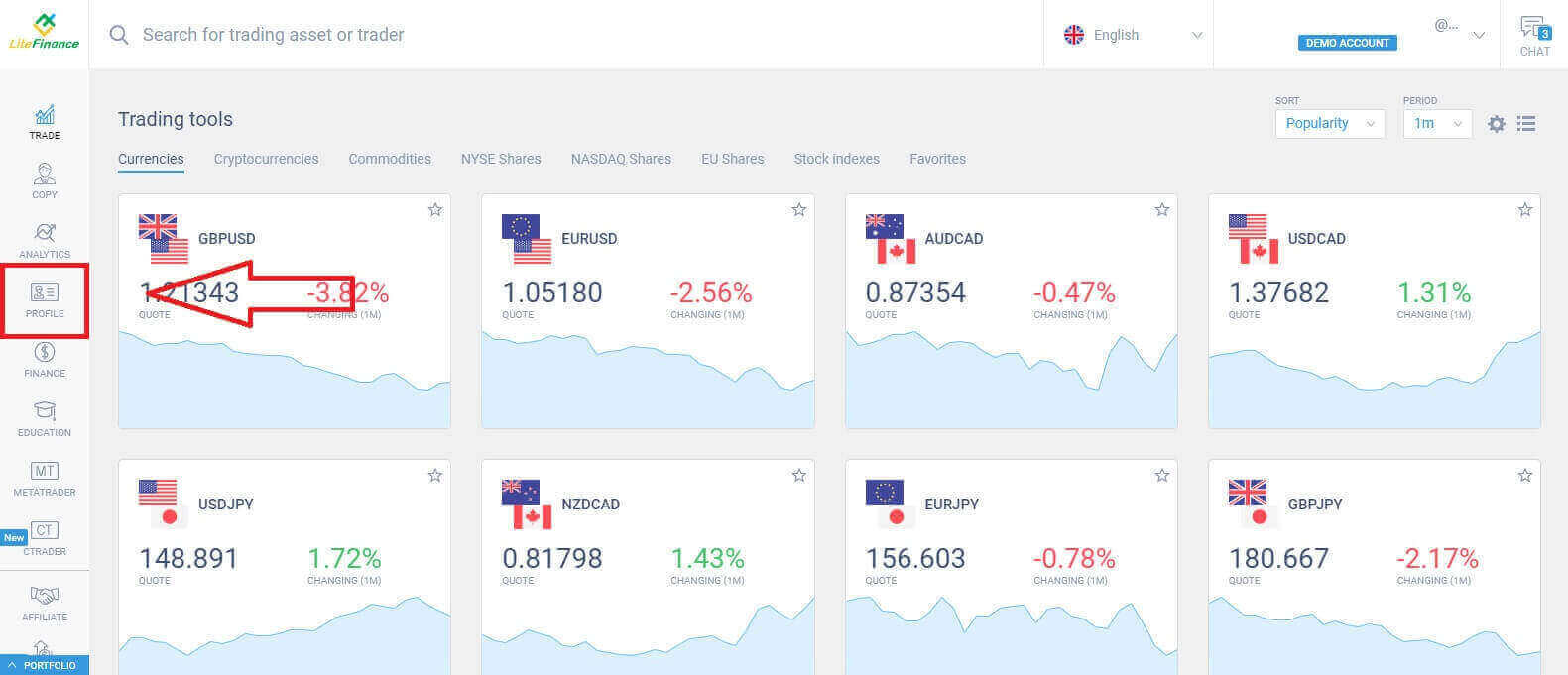
Daha sonra profil terminalinde "Doğrulama" seçeneğini seçerek devam edin .
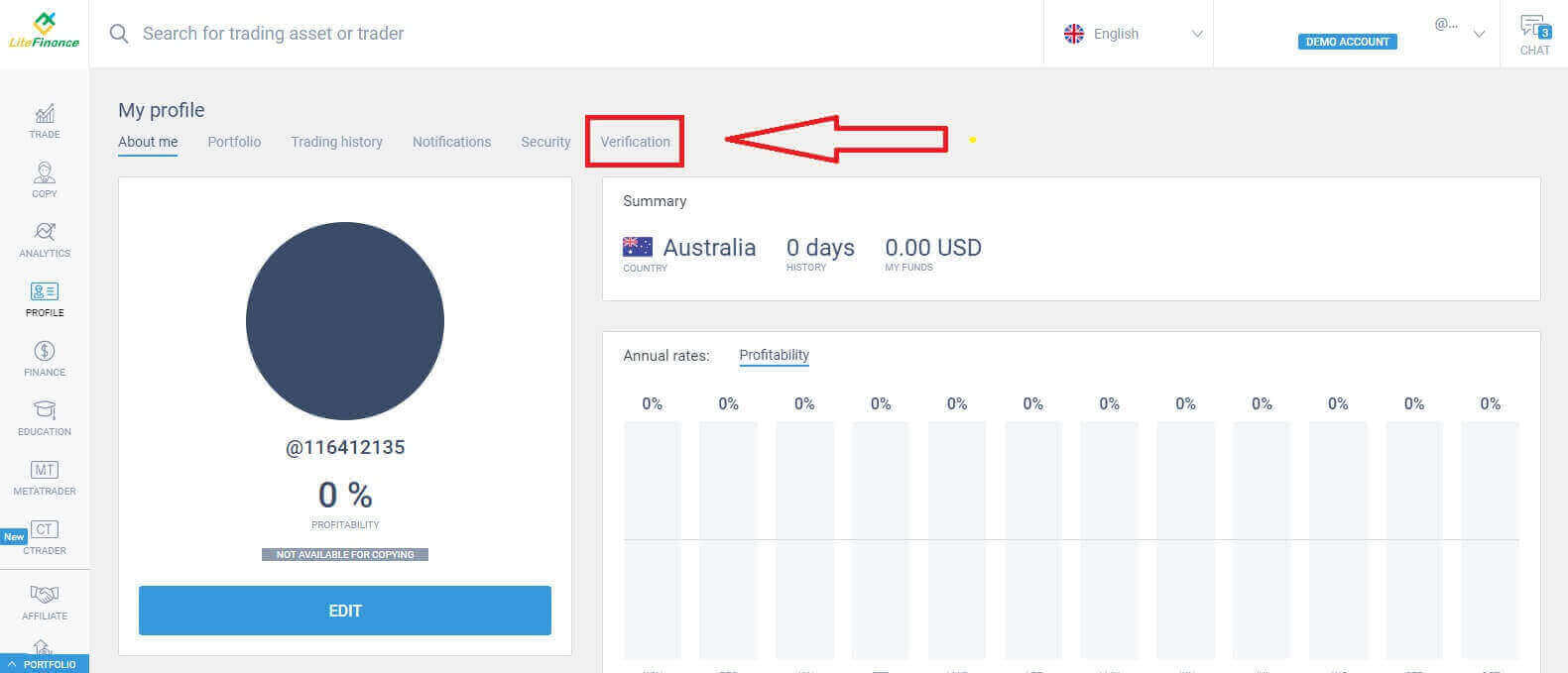
Son olarak aşağıdakiler gibi gerekli tüm bilgileri sağlamanız gerekir:
- E-posta.
- Telefon numarası.
- Dil.
- Tam adınızı, cinsiyetinizi ve doğum tarihinizi içeren kimlik doğrulaması.
- Adres Kanıtı (Ülke, bölge, şehir, adres ve posta kodu).
- PEP durumunuz (Sizi PEP - Siyasi Nüfuz Sahibi Kişi olarak ilan eden kutuyu işaretlemeniz yeterlidir).
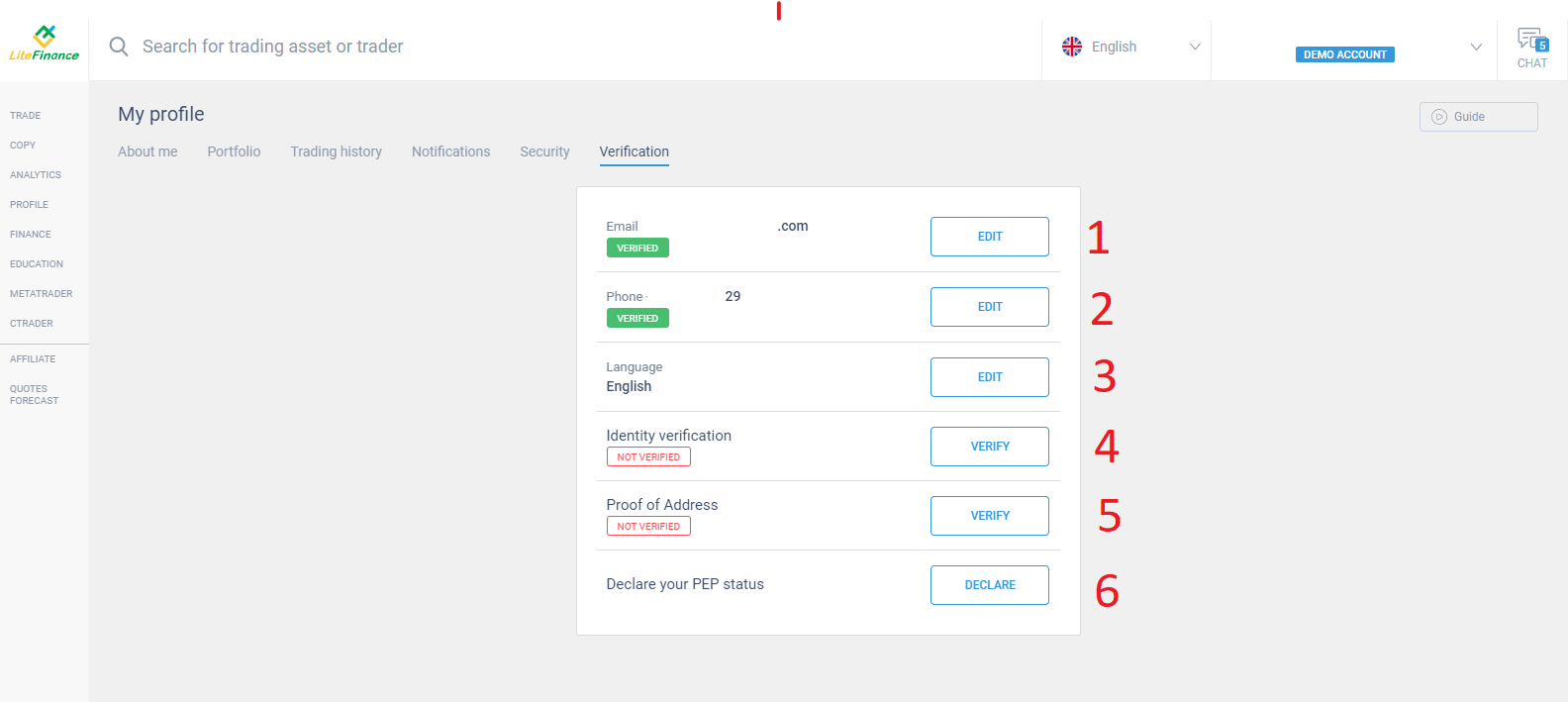
LiteFinance Mobil Uygulamasında LiteFinance Hesabınızı Doğrulama
LiteFinance Mobil Uygulamasını kullanarak LiteFinance'a giriş yapın
LiteFinance Mobil Ticaret Uygulamasını App Store veya Google Play'e yükleyin .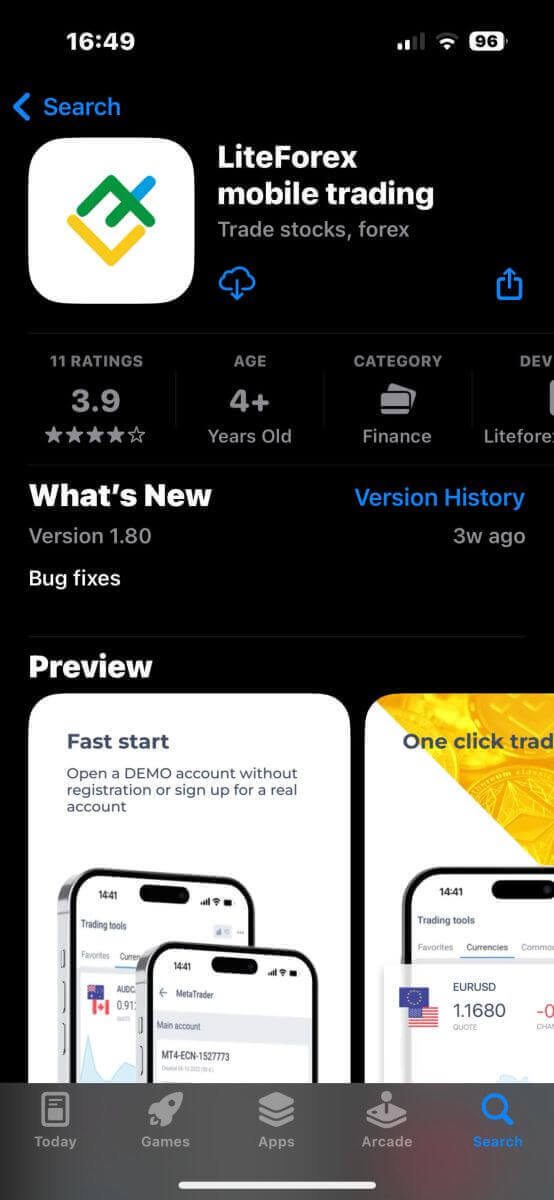
Telefonunuzda LiteFinance Mobil Ticaret Uygulamasını açın. Ana sayfada e-posta/telefon numarası ve şifre dahil kayıtlı hesaplarınızı girin. Daha sonra işiniz bittiğinde "OTURUM AÇ"a tıklayın .
Kayıtlı bir hesabınız yoksa şu yazıya bakın: LiteFinance'da Hesap Nasıl Kaydedilir
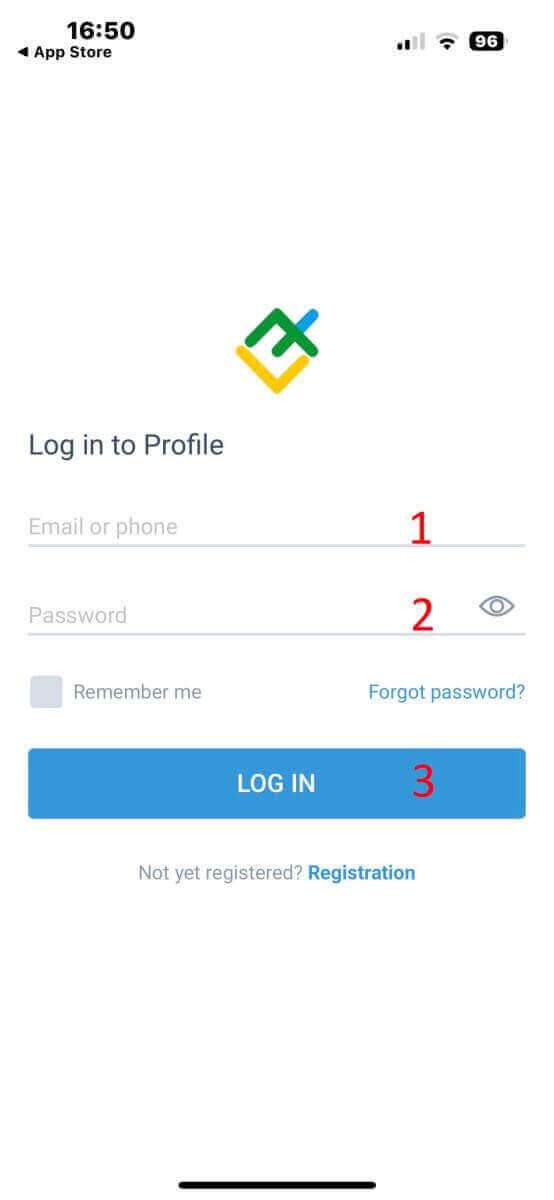
LiteFinance Mobil Ticaret Uygulamasında başarıyla oturum açtınız!
LiteFinance Mobil Uygulamasıyla LiteFinance Hesabınızı Doğrulayın
Ardından, LiteFinance Mobil Ticaret Uygulaması terminalinde sağ alt köşedeki "Diğer" seçeneğini seçin. E-posta/telefon numaranızın yanındaki aşağı kaydırma menüsüne dokunun. Devam etmek için "Doğrulama"yı seçin . Doğrulama sayfasındaki bazı bilgileri tamamlayıp doğrulamanız gerekir: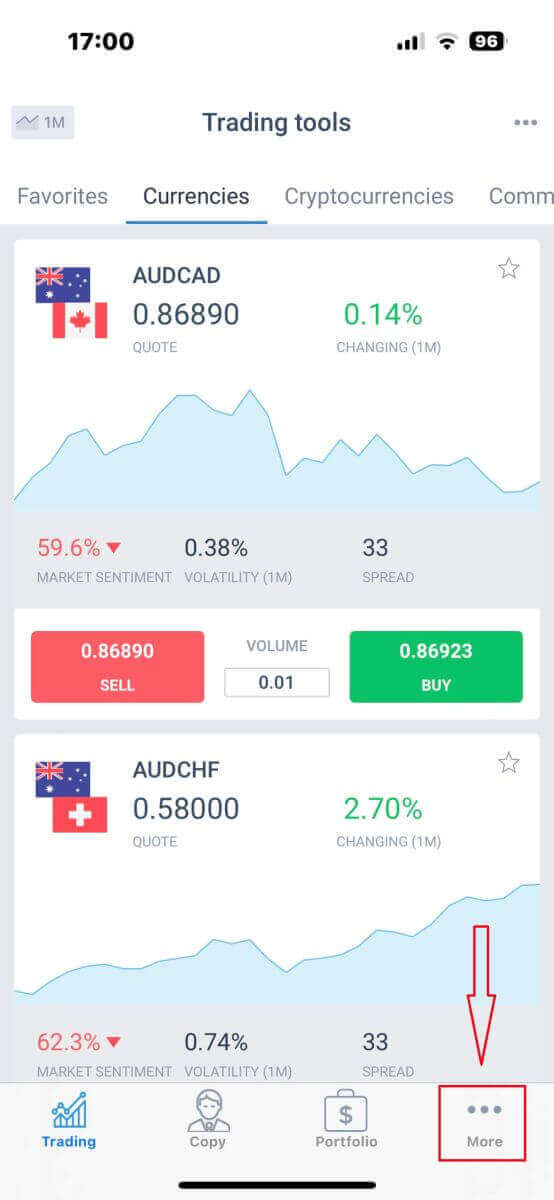
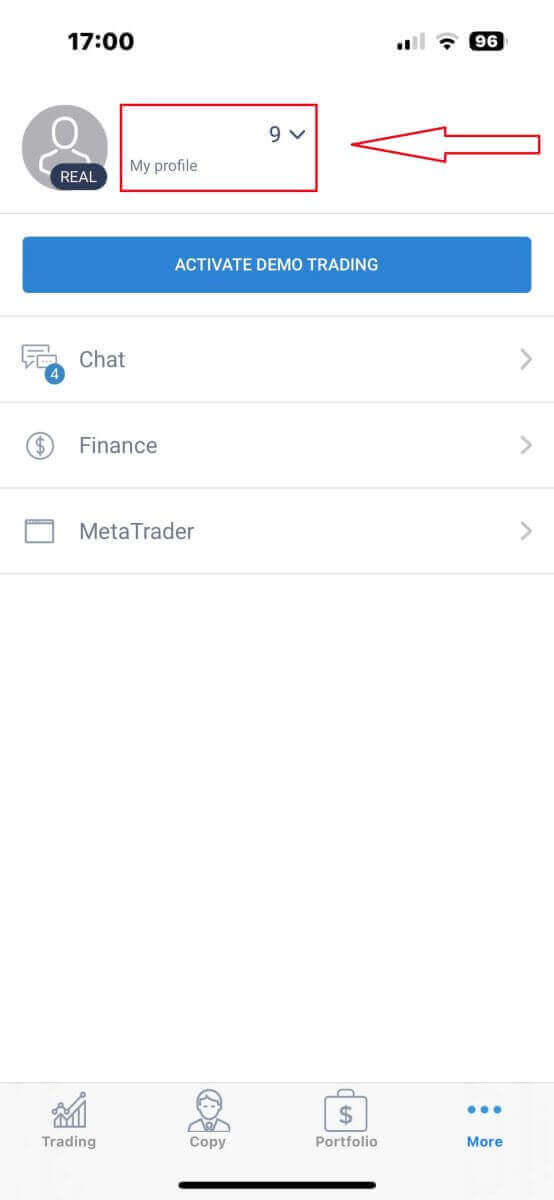
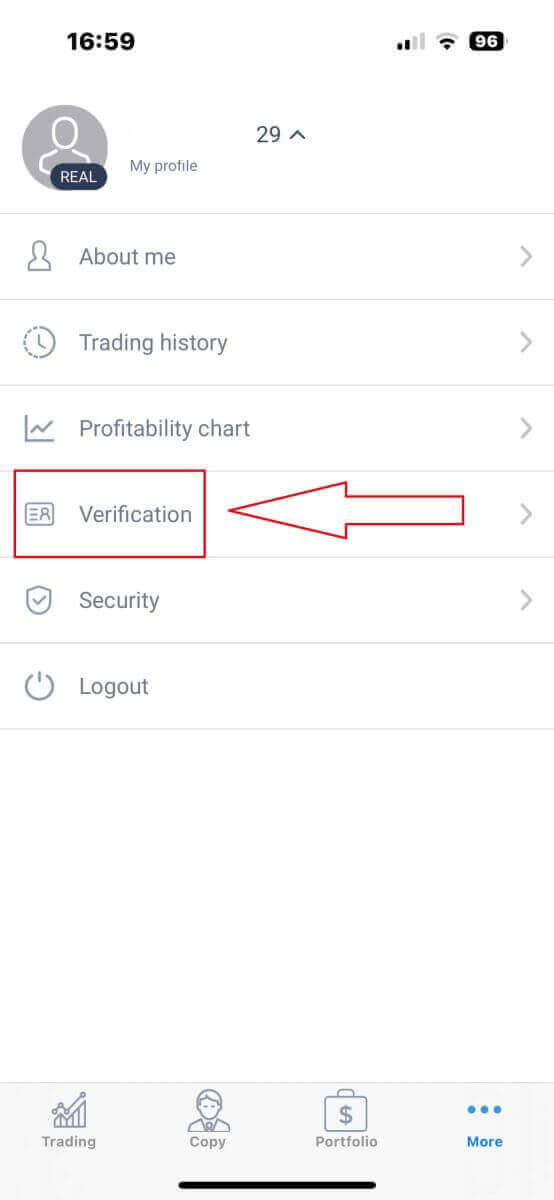
- E-posta adresi.
- Telefon numarası.
- Kimlik doğrulama.
- Adres Kanıtı.
- PEP durumunuzu bildirin.
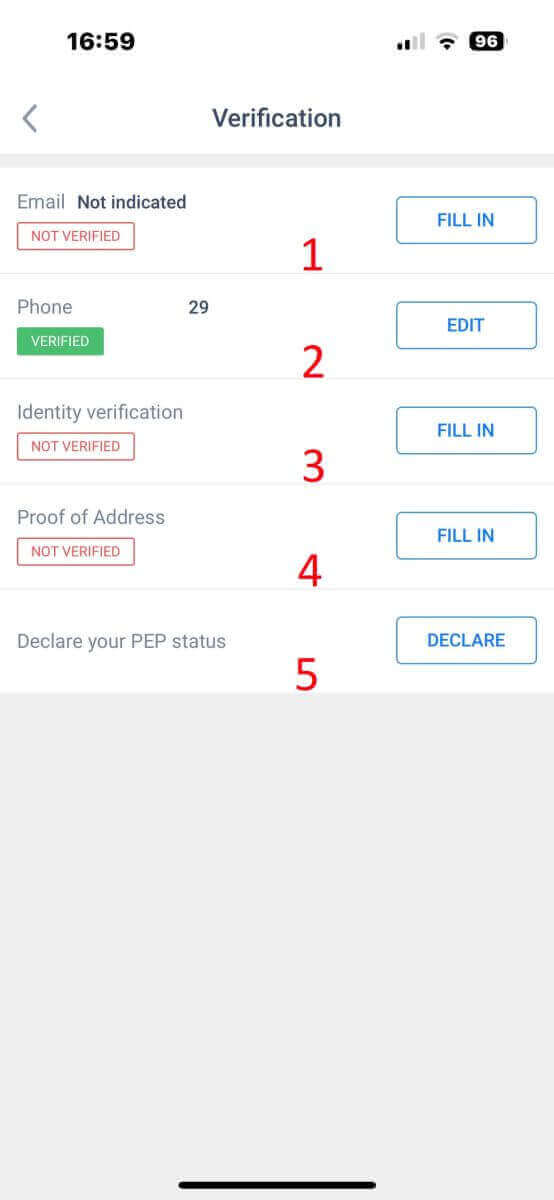
Sonuç: LiteFinance'da Güvenli Doğrulama ile Başarının Kilidini Açın
LiteFinance doğrulaması, hesap kurulum sürecine sorunsuz bir şekilde entegre edilerek kullanıcılara sorunsuz bir deneyim sağlanır. Bu önemli adım yalnızca güvenliği ve mevzuat uyumluluğunu geliştirmekle kalmıyor, aynı zamanda çevrimiçi ticaret dünyasına sorunsuz bir yolculuğun önünü açıyor. LiteFinance'da doğrulama taahhüdünüz, finansal güvenliğe sorumlu bir yaklaşım anlamına gelir ve ticaret fırsatlarıyla dolu bir dünyanın kapılarını açar.


